Google Sheets Utilizando la Guía de Conexión de Autenticación JWT¶
Descripción General¶
Esta guía describe los requisitos del sistema y las instrucciones para conectar Vinyl a un servidor de base de datos de Google Sheets mediante la autenticación JWT. El método de autenticación JWT omite la pantalla de consentimiento del usuario.
Este tipo de conexión admite el acceso bidireccional a los datos, incluidas las reglas comerciales de Vinyl CRUD.
Para conectar sus servidores, debe tener instalado Vinyl 3.2.
Requisitos del Sistema¶
-
Servidor de base de datos de Google Sheets
-
JWT
Navegador Web del Cliente¶
-
Chrome: 84+
-
Firefox: 73+
-
Safari: 13.0.1+
-
Edge: 84+
Limitaciones y Funciones Admitidas¶
Para utilizar esta conexión, recomendamos tener instalada la versión Vinyl 3.2.32441+.
Instrucciones de Conexión¶
Configurar Google Sheets Desde Google Console¶
-
Navegue hasta Google Console: https://console.cloud.google.com/apis/dashboard
-
Habilite la API de Google Sheets haciendo clic en Habilitar APIs y servicios y buscando Google Sheets
-
Desde el panel, configure OAuth en Credenciales
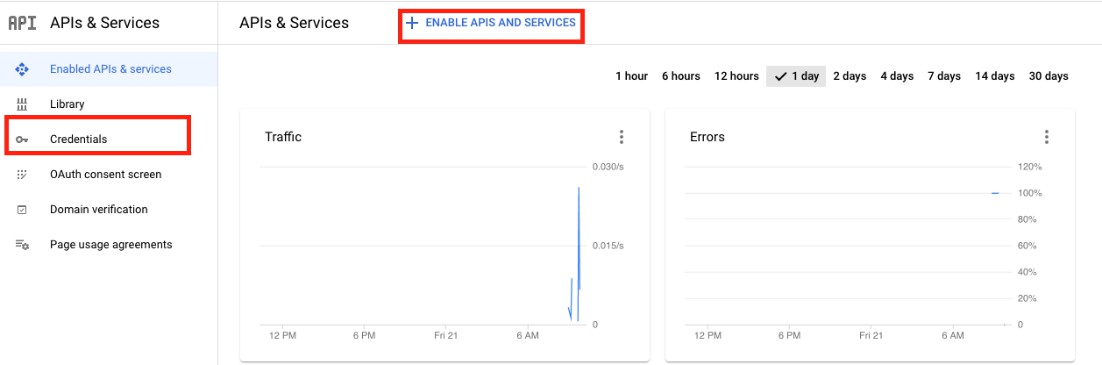
-
Haga clic en Crear credenciales en la parte superior de la pantalla y elija Cuenta de servicio
-
Asigne un nombre a la cuenta de servicio y haga clic en el botón Crear y continuar.
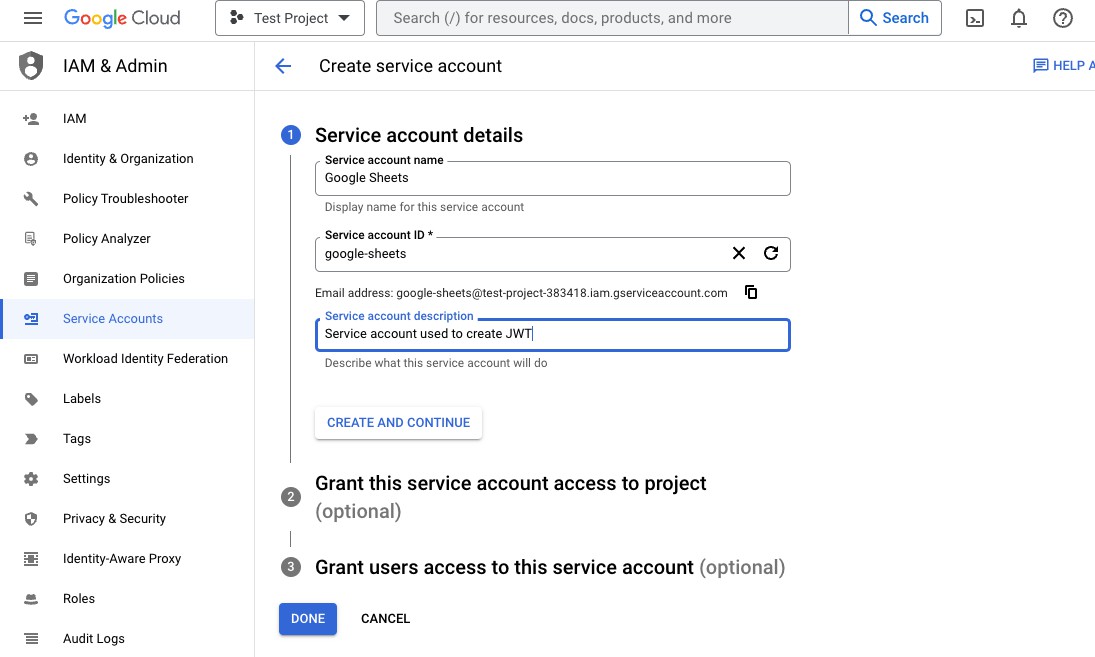
-
Asigne el rol de Propietario y luego haga clic en el botón Listo en la parte inferior de la página.
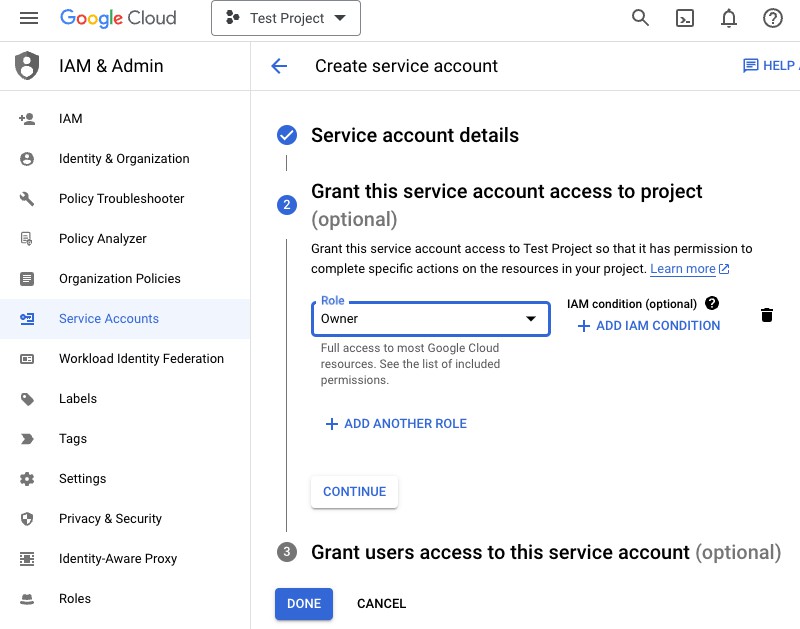
-
Ahora que se creó la cuenta de servicio, necesitamos generar un JWT. Permaneciendo en esta página Cuentas de servicio, haga clic en la cuenta de servicio que acabamos de crear. En este ejemplo es "Google Sheets".

-
En la página de la cuenta de servicio, navegue hasta la pestaña Claves en la parte superior de la página. Luego haga clic en Agregar clave y luego en Crear nueva clave.
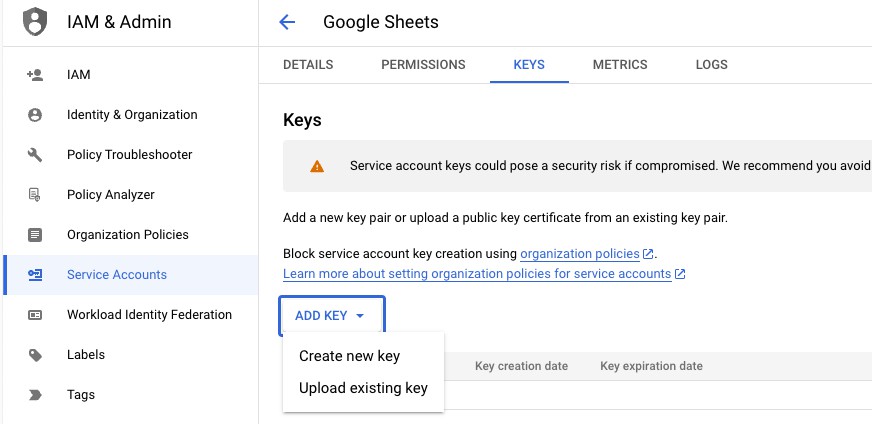
-
Verá una ventana emergente que le preguntará en qué formato desea que esté la clave, seleccione JSON. La clave JSON se descargará automáticamente.
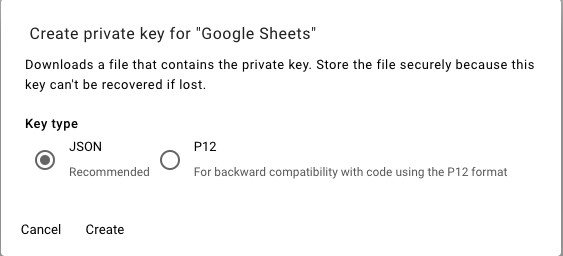
-
Abra la hoja de Google a la que está intentando conectarse y comparta el acceso a la cuenta de servicio que acaba de crear.
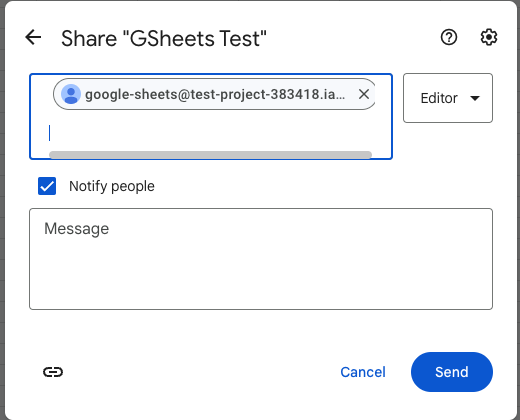
Configurar el Archivo JWT en el Servidor de Aplicaciones¶
-
Después de descargar el archivo JWT, navegue hasta el servidor de aplicaciones en el que reside su instancia de Vinyl.
-
Necesitamos colocar el archivo JWT en el directorio o carpeta de Vinyl, en este ejemplo reside en
C:\inetpub\wwwroot\Vinyl\, esto puede variar dependiendo de cómo esté configurada su instancia. -
Copie el archivo JWT y colóquelo en el directorio Vinyl.
-
Una vez hecho esto, reinicie IIS.
Configurar Google Sheets en Vinyl¶
-
Cree un servidor de datos de Google Sheets desde IDE > Servidores de datos > + Servidor
-
Nombre del servidor: proporcione un nombre
-
Tipo: Google Sheets
-
Nombre de archivo: UUID de la URL de la hoja de Google Ejemplo:
https://docs.google.com/spreadsheets/d/Spreadsheet_UUID_Here -
Proveedor de seguridad: Deje este campo vacío o en blanco
-
-
Haga clic en Guardar
-
Haga clic en el botón Configuración avanzada
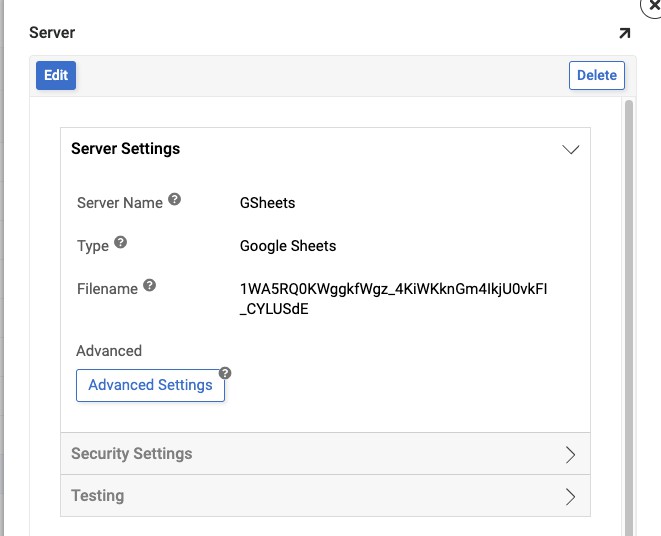
-
Aquí es donde configurará el esquema de autenticación para usar JWT y apuntar a la ubicación del archivo JWT. Por ejemplo:
AuthScheme=OAuthJWT;InitiateOAuth=GetAndRefresh;OAuthJWTCertType=GoogleJSON;OAuthJWTCert=C:\inetpub\wwwroot\Vinyl\JWT_File_Name.json -
Haga clic en Guardar
Pruebe la Conexión¶
Haga clic en el botón Probar conexión en Pruebas